Dubbele bestanden verwijderen met Gemini 2
Het organiseren en opruimen van (dubbele) bestanden op je Mac blijft natuurlijk een uitdaging. Alles wat we er aan kunnen doen om het makkelijk te maken is dan ook mooi mee genomen!
Gelukkig is er Gemini 2: een app om dit geheel veel makkelijker te maken op je Mac. Op de iPhone en iPad is dit programma bekend als CleanMyPhone, en is deze functie ook ingebouwd.
Wat is Gemini 2?
Gemeni is een handige app van MacPaw (inmiddels redelijk bekend op Apple Coach, na artikelen over CleanMyMac X en CleanMyDrive 2) die het verwijderen van dubbele bestanden een stuk eenvoudiger maakt.
Het zoekt bestanden die exact gelijk zijn, of gewoon zelfs op elkaar lijken, en bied je aan deze te verwijderen of te verplaatsen.
Dit werkt zelfs in apps als Foto’s en iTunes!
Hoe zorgt Gemini 2 dat je dubbele bestanden verdwijnen?
Gemini 2 werkt vrij eenvoudig voor jou als gebruiker, met de complexe techniek verborgen onder de motorkap.
Je geeft bij het opstarten simpelweg op welke map je wilt laten doorzoeken, en Gemini begint met het opbouwen van een zogenoemde folder map. Dit wil zeggen dat het gewoon goed uitzoekt welke bestanden je nou precies hebt, en hoe dat in elkaar steekt.
Als je dat wilt kan het ook je iTunes- of Foto’s-bibliotheek doorzoeken, maar daar moet je wel toestemming voor geven. Bovendien moet Foto’s open staan tijdens dit proces. Je kunt natuurlijk ook kijken naar de app PowerPhotos als je het alleen daar voor wilt gebruiken, wat dan juist wat meer functionaliteit biedt op het gebied van Foto’s.
Ik vind het altijd wat spannend worden als ik apps toegang moet geven om m’n foto’s te verwijderen, zelfs met goede backups. Misschien heb jij dat ook.
In dat geval ben je vast blij om te weten dat je altijd zelf de controle houdt. Niets wordt zomaar verwijderd, je krijgt eerst een overzicht van de dubbele bestanden, waarna je zelf kunt kiezen of je ze wegdoet.
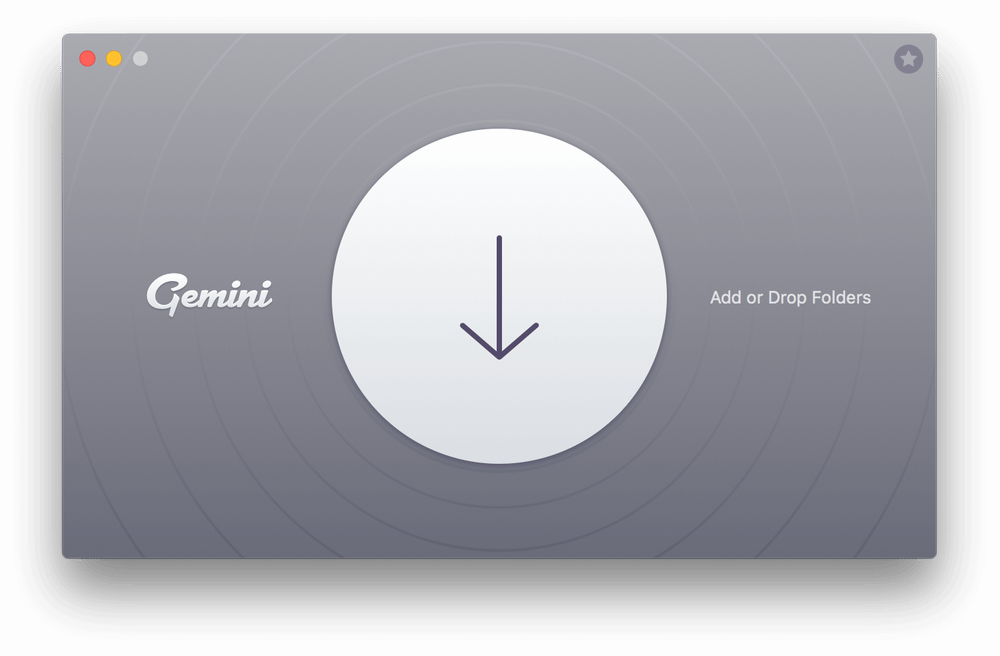
gemini-2-dubbele-bestandenstartscherm
Kiezen hoe Gemini je dubbele bestanden verwijdert
Ook dat "wegdoen" kent nog wel wat nuance. Je kunt in de voorkeuren opgeven of bestanden naar de Prullenmand verplaatst moeten worden; naar een map naar keuze; of zelfs volledig verwijderd dienen te worden.
Dat laatste raad ik in de meeste gevallen af, ik zou op z’n minst een tussenstap als Prullenmand kiezen.
Een eigen map is natuurlijk ook een goed idee: gebruik bijvoorbeeld een externe harde schijf met een speciaal mapje voor je dubbele bestanden. Eén keer per maand gooi je die leeg, als je er achter komt dat de bestanden echt dubbel waren en je ze niet nodig hebt.
Deze instelling vind je overigens in de Voorkeuren van Gemini, die je bereikt met de toetsencombinatie cmd (⌘) + ,. Je kiest vervolgens op het tabblad Removal.
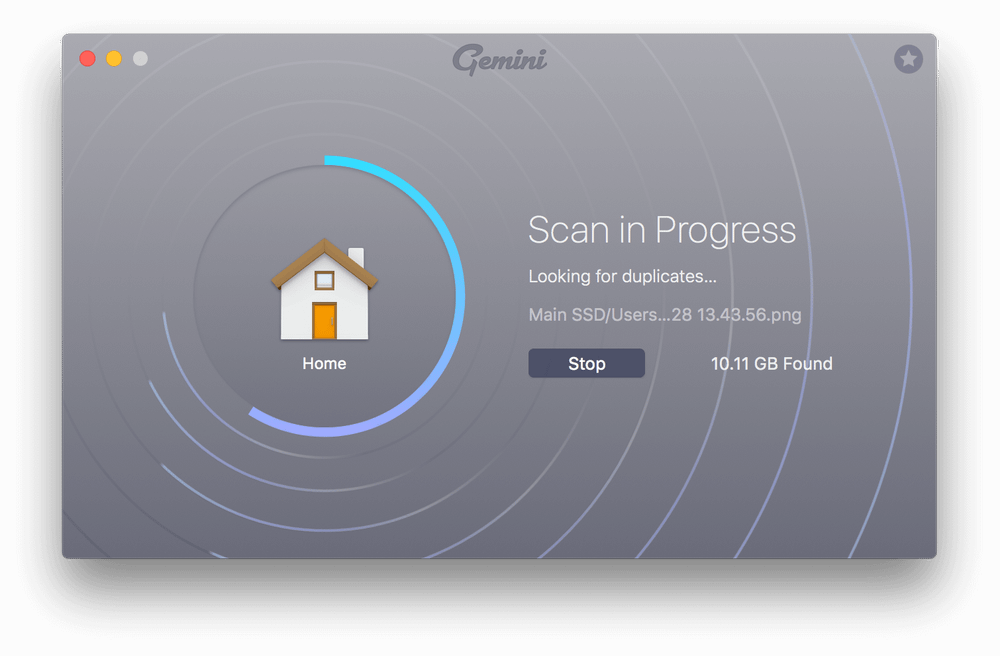
gemini-2-dubbele-bestanden-scan-bezig-mac
Dubbele bestanden vervangen met hard links
Op dat tabblad vind je ook de optie om een zogenoemde hard link te maken bij het verwijderen.
Nu is dit artikel niet de plek om diep in te gaan op de technische uitleg van hard links, dus laten we het nu even versimpelen en zeggen dat een hard link een alias/snelkoppeling is naar een ander bestand. (Als je wilt weten waarom dat eigenlijk niet helemaal waar is, kun je natuurlijk op Wikipedia lezen over hard links. 😉)
Dit is hopelijk een beetje te volgen met een voorbeeld, zonder dat we het té technisch moeten maken. Laten we aannemen dat we twee bestanden hebben, die dezelfde inhoud hebben ~/test/a.txt en ~/test2/b.txt. Dat wil dus zeggen "een bestand a.txt in de map test" en "een bestand b.txt in de map test2", beide in de thuismap van de gebruiker.
Nu laten we Gemini los op de thuismap, met de optie voor hard links ingeschakeld:
- Gemini vind de bestanden als duplicaten, en stelt voor ~/test2/b.txt te verwijderen;
- Na het verwijderen wordt er een hard link gemaakt van b.txt naar a.txt;
- Wanneer je naar de map ~/test2 gaat, vind je daar nog steeds het bestand b.txt. Het neemt nu echter geen ruimte meer in, omdat het verwijst naar de inhoud van a.txt;
- Je doet een wijziging aan de tekst in a.txt
- De wijziging is ook zichtbaar in b.txt (dit werkt ook omgekeerd, als je tekst zou wijzigen in b.txt)
- Je verwijdert a.txt
- b.txt blijft nu bestaan, met exact de inhoud die a.txt had!
Omdat het in de Finder niet echt duidelijk is dat het gaat om een alias kan dit best voor wat verwarring zorgen, dus dit is niet een optie om zomaar aan te zetten. Even goed door de consequenties heen denken (beide bestanden worden bijgewerkt, één bestand verwijderen heeft geen invloed op het andere) is dus verstandig.
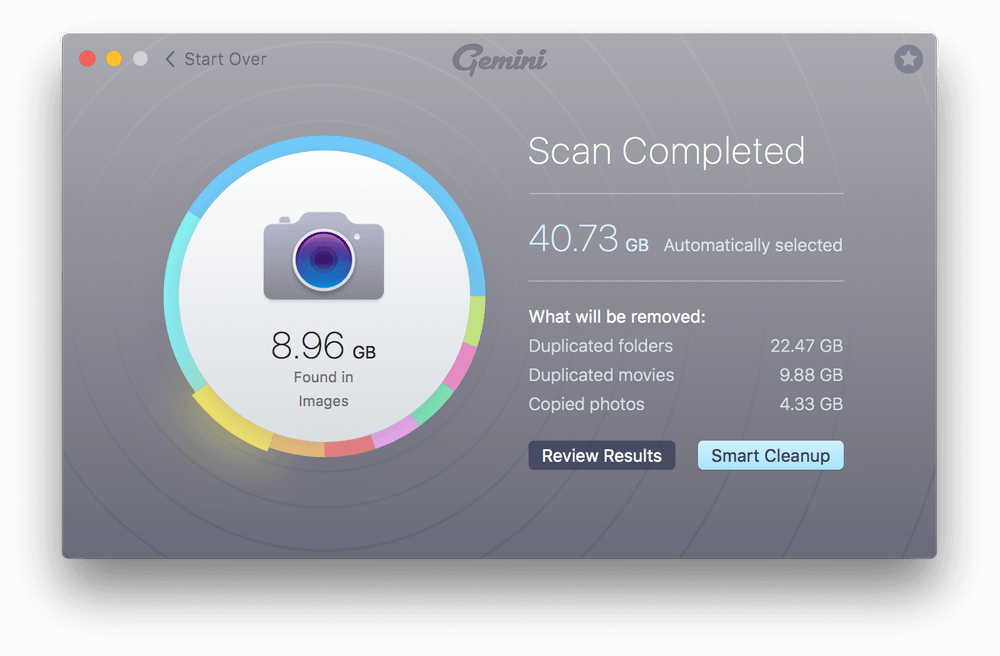
dubbele-bestanden-scan-resultaten-gemini-2
Gemini is slim
Gemini 2 is bovendien een erg "slimme" app. Dit blijkt uit een paar verschillende dingen.
Ten eerste kan het niet alleen bestanden vinden die hetzelfde zijn, maar ook bestanden die op elkaar lijken. Wanneer je bijvoorbeeld snel een paar foto’s achter elkaar genomen hebt wil je meestal alleen de beste bewaren.
Heb je ze toch allemaal? Dan nemen ze ook allemaal ruimte in op je harde schijf. En als je dit vaak doet kan dat hard oplopen!
Ik kwam zo zelf foto’s tegen waarmee ik zelf het verschil niet kon zien, al waren er technisch gezien kleine verschillen in de foto, omdat ze net een halve seconde uit elkaar genomen waren en er in de natuur heel snel dingen kunnen veranderen.
Een ander punt waar we kunnen zien hoe slim Gemini werkt is het leren van jouw eigen patronen. Geef je bij elke scan aan dat foto’s die op elkaar lijken gewoon bewaard moeten worden? Dan zal Gemini hier van leren en slimme regels bouwen om je die bestanden niet te laten zien.
Je kunt deze regels nakijken in de voorkeuren (cmd (⌘) + ,) op het tabblad Smart Selection.
Via het tabblad Ignore List in dezelfde voorkeuren kun je bovendien zelf opgeven of bepaalde bestanden, mappen of extensies altijd genegeerd moeten worden.
Wil je bijvoorbeeld nooit dubbele JPG-bestanden verwijderen? Voeg de extensie ".jpg" dan toe aan de lijst met File Extensions.
Al met al is Gemini een handige app om je Mac af en toe even goed op te ruimen van dubbele bestanden. Het gaat een stuk sneller dan ze zelf opzoeken!
Gemini 2 is € 19,95 en heeft een gratis proefperiode.
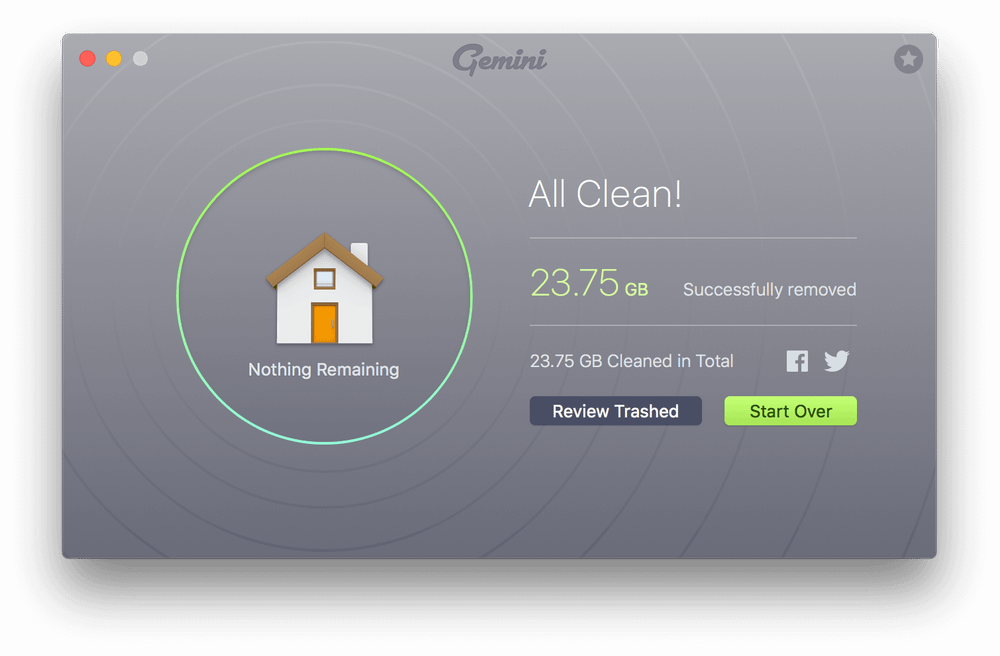
gemini-2-dubbele-bestanden-opgeruimd-mac

